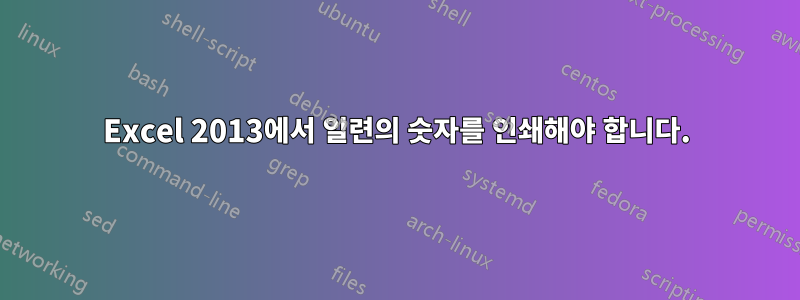
Excel 시트가 있고 A5 크기로 인쇄하기 위해 인쇄 영역의 크기를 조정했습니다. 이제 "A5" 용지에 맞는 2개의 셀이 있고 각 셀에는 숫자가 있습니다.
나에게 필요한 것은 한 번의 클릭으로 (1부터 5000까지)의 숫자를 인쇄하는 것입니다(각 A5 용지에는 두 개의 숫자가 있어야 합니다).
예를 들어
paper 1 have: 1 and 2
paper 2 have: 3 and 4
paper 3 have: 5 and 6
etc..
또한 각 숫자 위에 로고를 넣을 수 있나요? 누구든지 나를 도와줄 수 있나요?
답변1
각 숫자 위에 로고를 넣으려면 페이지당 하나의 숫자를 사용하고 페이지 헤더에 로고를 넣는 것이 좋습니다.
대부분의 프린터는 용지 한 장에 2, 4 또는 8페이지를 인쇄할 수 있습니다.
채우기 명령을 사용하여 5000개의 숫자 목록을 만듭니다. 터무니없이 큰 글꼴 크기를 사용하여 Excel 셀의 크기를 A4 페이지 한 장에 맞게 조정하고 로고가 있는 머리글을 추가한 다음 프린터 설정을 사용하여 한 장의 용지에 여러 페이지를 인쇄합니다.
답변2
A1에 1을 쓰고 A5000으로 가서 1을 쓰고 A1로 가서Ctrl + C복사하려면 A2를 눌러 이동하세요.Ctrl+Shift+끝그 다음에입력하다1을 모든 A2:A5000에 복사합니다. 이제 A2에 2를 쓰고 A1과 A2를 선택하고 A2의 오른쪽 아래 모서리에 포인터를 놓고 두 번 클릭하면 열 1, 2, 3...5000이 채워집니다.
행으로 변경하려면 선택하고 B1 Transpose에 특수 복사하여 붙여넣은 다음 A열을 삭제하면 행 1에 숫자가 표시됩니다.
채우기 시리즈를 사용하는 또 다른 방법은 A1에 1을 쓰고 선택하여 채우기를 클릭합니다.그룹 편집은 계열 행, 선형, 단계 값 1 중지 값 5000을 선택합니다.행 1에 번호가 있거나열행 대신시리즈 이후.
답변3
꼭 필요한지는 모르겠지만 이를 위해 Word의 메일 병합 기능을 사용하는 것이 좋습니다. Excel은 이러한 유형의 인쇄 작업을 처리하는 데 가장 적합한 장소는 아닌 것 같습니다.
Microsoft 사이트를 살펴볼 수 있습니다. https://support.microsoft.com/en-us/kb/294683


